구글 플레이스토어는 안드로이드 사용자들에게 다양한 앱, 게임, 영화, 책 등을 다운로드할 수 있는 필수 앱입니다.
이번 글에서는 플레이스토어를 다운로드하고 설치하는 방법, 에러 발생 시 해결 방법에 대해 알아보겠습니다.
플레이스토어란?

구글 플레이스토어는 안드로이드 운영체제를 사용하는 모든 스마트폰과 태블릿에 기본적으로 설치된 앱입니다.
이를 통해 사용자는 다양한 애플리케이션을 다운로드하고 설치할 수 있습니다.
플레이스토어는 앱 외에도 영화, 책, 음악 등 다양한 디지털 콘텐츠를 제공합니다.
플레이스토어 다운로드 및 설치 방법



1) 안드로이드 기기에서 다운로드
안드로이드 기기에서는 기본적으로 구글 플레이스토어가 설치되어 있습니다. 만약 플레이스토어가 삭제되었거나 업데이트가 필요하다면, 다음 단계를 따라야 합니다.
우선, 신뢰할 수 있는 사이트인 APKMirror와 같은 곳에서 최신 버전의 구글 플레이스토어 APK 파일을 다운로드합니다. 이를 위해서는 해당 사이트에 접속하여 필요한 파일을 찾고 다운로드하면 됩니다.
다운로드한 APK 파일을 설치하기 위해서는 먼저 기기의 보안 설정을 변경해야 합니다. "알 수 없는 출처의 앱 설치 허용" 옵션을 활성화하면 됩니다. 이 설정을 변경하면 외부에서 다운로드한 앱을 설치할 수 있습니다.
보안 설정을 완료한 후, 다운로드한 APK 파일을 실행하여 설치를 완료합니다. 이렇게 하면 구글 플레이스토어를 다시 사용할 수 있게 됩니다.
2) PC에서 다운로드
PC에서도 구글 플레이스토어를 사용할 수 있습니다. 이를 위해서는 안드로이드 에뮬레이터를 사용해야 합니다.
에뮬레이터는 안드로이드 운영체제를 PC에서 실행할 수 있게 해주는 소프트웨어입니다. 대표적인 에뮬레이터로는 BlueStacks와 NoxPlayer가 있습니다. 먼저, 이러한 에뮬레이터를 다운로드하여 설치합니다.
에뮬레이터 설치가 완료되면, 에뮬레이터를 실행하고 구글 계정으로 로그인합니다.
그런 다음, 에뮬레이터 내에서 구글 플레이스토어를 찾아 설치하고, 원하는 앱을 다운로드합니다.
에러 발생 시 해결 방법



플레이스토어 사용 중 발생할 수 있는 일반적인 문제와 해결 방법은 다음과 같습니다.
▪ 플레이스토어가 열리지 않는 경우
- 캐시 및 데이터 삭제 : 설정 → 애플리케이션 관리 → 구글 플레이스토어 → 저장공간 → 캐시 및 데이터 삭제.
- 업데이트 제거 : 구글 플레이스토어 앱을 선택하고, '업데이트 제거'를 선택하여 초기 버전으로 되돌립니다.
▪ 앱 다운로드 실패
- 저장 공간 확인 : 기기의 저장 공간이 충분한지 확인합니다.
- 네트워크 연결 확인 : 안정적인 Wi-Fi나 데이터 연결을 확인합니다.
- 구글 계정 재설정 : 설정 → 계정 → 구글 계정을 삭제한 후 다시 추가합니다.
플레이스토어 사용 팁



플레이스토어를 더 효과적으로 사용하기 위한 첫째, 자동 업데이트 설정을 활성화하는 것입니다.
플레이스토어 설정에서 앱의 자동 업데이트를 활성화하면 항상 최신 버전을 사용할 수 있습니다. 이는 보안과 기능 업데이트를 즉각적으로 받을 수 있어 편리합니다.
둘째, 가족 도서관 기능을 활용하는 것입니다. 이 기능을 통해 구입한 콘텐츠를 가족 구성원과 공유할 수 있습니다. 가족 도서관을 설정하면 가족 구성원들이 구매한 앱, 게임, 영화, TV 프로그램, 도서를 서로 공유할 수 있어 경제적입니다.
셋째, 앱을 다운로드하기 전에 다른 사용자의 리뷰와 평점을 확인하는 것입니다. 리뷰와 평점을 통해 해당 앱이 신뢰할 수 있는지, 사용자들에게 인기가 있는지 판단할 수 있습니다.
플레이스토어는 안드로이드 사용자들에게 필수적인 앱으로, 다양한 디지털 콘텐츠를 손쉽게 다운로드하고 사용할 수 있게 해줍니다.
이번 글이 플레이스토어를 다운로드하고 설치하는 데 도움이 되었기를 바랍니다.
📢 알아두면 좋은 정보
농업경영체 등록 조건, 절차 및 혜택
농업경영체 등록은 농업인 및 농업법인이 국가로부터 다양한 지원과 혜택을 받을 수 있도록 하는 중요한 절차입니다. 이 글에서는 농업경영체 등록의 요건, 방법, 혜택, 그리고 주의사항에 대
post.moneyblog.co.kr
환경부 전기차 충전카드 발급, 등록 및 사용 방법
전기차를 구매한 이후에는 충전 인프라를 효율적으로 이용하기 위해 환경부 전기차 충전카드를 발급받는 것이 중요합니다. 이 카드 발급은 간단하지만, 절차와 필요한 정보들을 정확히 알아두
post.moneyblog.co.kr
4대보험 가입자명부 인터넷 발급 방법(4대사회보험 정보연계센터)
4대보험 가입자명부 인터넷 발급 방법(4대사회보험 정보연계센터)
4대보험 가입자명부는 기업이나 개인사업자가 종종 필요한 문서입니다. 특히 신규 채용, 인사 변동, 정부 지원금 신청 등 다양한 상황에서 요구되기 때문에 이를 정확히 발급받는 방법을 아는
post.moneyblog.co.kr
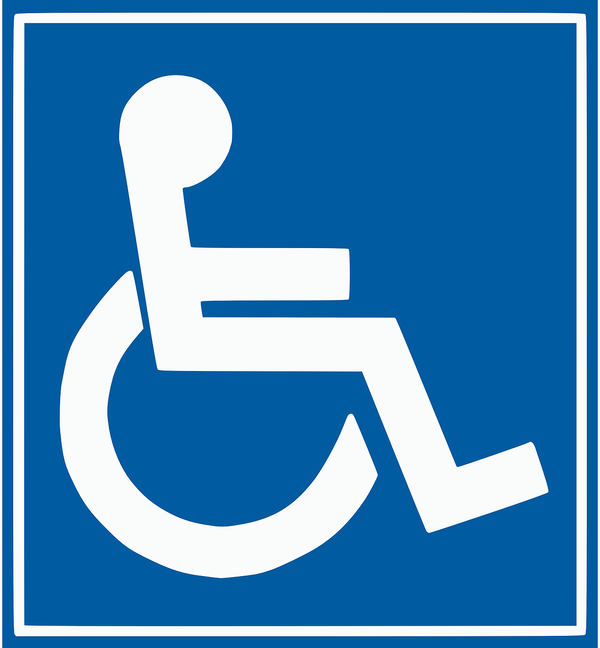 장애인 활동지원사 취득방법
장애인 활동지원사 취득방법